
Სარჩევი:
- ავტორი John Day [email protected].
- Public 2024-01-30 10:15.
- ბოლოს შეცვლილი 2025-06-01 06:09.
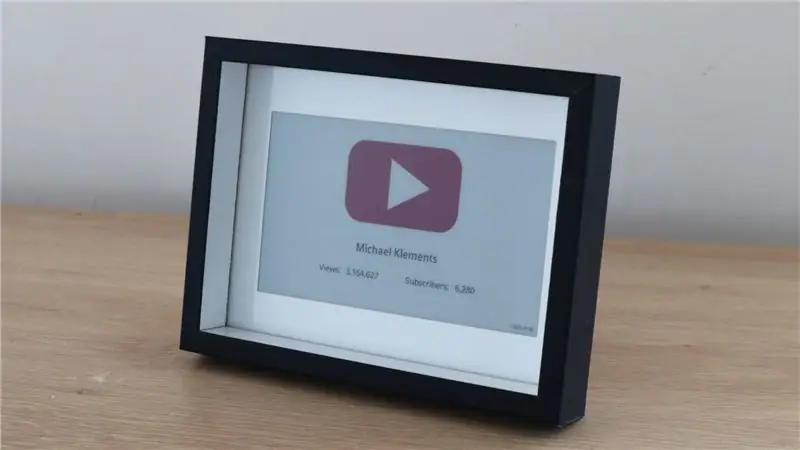
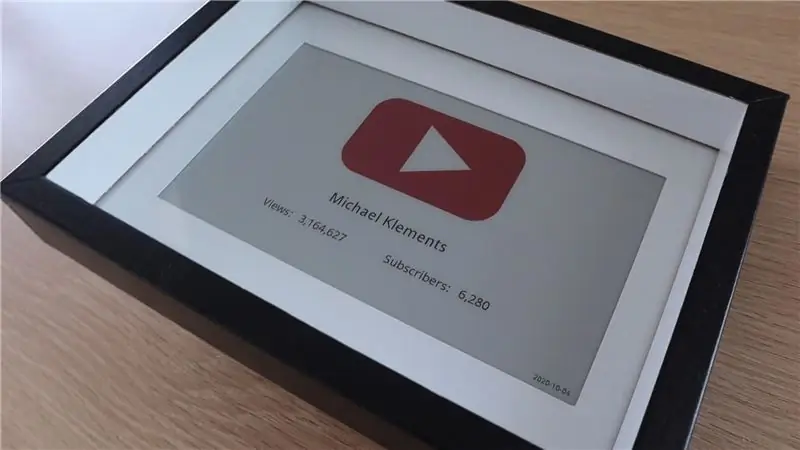

ამ ინსტრუქციაში, მე გაჩვენებთ თუ როგორ უნდა შექმნათ თქვენი საკუთარი Youtube აბონენტთა მრიცხველი ელექტრონული ქაღალდის ეკრანისა და Raspberry Pi Zero W გამოყენებით YouTube API და ეკრანის განახლება. ელექტრონული ქაღალდის ეკრანი შესანიშნავია ამ ტიპის პროექტებისთვის, რადგან მათ აქვთ დიდი წაკითხვის უნარი, თუნდაც მზის ნათელ შუქზე და მათი ნახვა თითქმის ნებისმიერი კუთხიდან შეიძლება, ქაღალდის მსგავსად.
ეკრანი უნდა განახლდეს მინიმუმ დღეში ერთხელ, რათა თავიდან აიცილოთ ეკრანზე დამწვრობა, მაგრამ მე ვაყენებ ჩემს განახლებას ყოველ სამ საათში.
ეს მრიცხველი იყენებს ძალიან მცირე ენერგიას, რადგან ეკრანი იკვებება მხოლოდ განახლების დროს, დანარჩენ დროს ის არსებითად გამორთულია. Raspberry Pi Zero W მუშაობს უწყვეტად ჩარჩოს უკანა მხარეს და იყენებს დაახლოებით 0.6 ვატს უმოქმედო რეჟიმში.
მარაგები
ყველაფერი რაც თქვენ გჭირდებათ ამ პროექტისთვის არის Raspberry Pi Zero W, SD ბარათი და Waveshare E-Ink Display, დარწმუნდით, რომ შეუკვეთეთ ჩვენება, რომელიც მოიცავს Raspberry Pi- ს ქუდის ჩვენების კონტროლერს. თქვენ ასევე დაგჭირდებათ ჩარჩო ან ჩრდილის ყუთი ეკრანის შესაქმნელად.
- Raspberry Pi Zero W - იყიდეთ აქ
- მიკრო SD ბარათი - იყიდეთ აქ
- Waveshare 7.5 "HD ელექტრონული ქაღალდის ჩვენება (B) ქუდის კონტროლერთან ერთად - იყიდეთ აქ
- 6x8 "Shadow Box Frame - იყიდეთ აქ (ეს არ არის იგივე ჩარჩო, მაგრამ უახლოესი რაც მე ვიპოვე ამაზონზე)
- კლავიატურა, მაუსი და მონიტორი დაყენებისათვის (ან დაკავშირება SSH საშუალებით)
ნაბიჯი 1: მოამზადეთ თქვენი ელექტრონიკა




დაიწყეთ თქვენი Raspberry Pi Zero W- ზე თქვენი სათაურის ქინძისთავებით, თუ ისინი უკვე არ იყო დაინსტალირებული, და მიამაგრეთ გამაცხელებელი, თუკი მას გააჩნდა ერთი.
ჩვენება, რომელიც მე გამოვიყენე არის Waveshare 7.5 HD 3 ფერადი ელექტრონული ქაღალდი (მოდელი B). მათ ასევე გააკეთეს ორი ფერის და კიდევ სამი ფერის ვერსია ყვითელის ნაცვლად წითელი, მაგრამ წითელი უკეთესად მუშაობს YouTube დაკვრის ღილაკზე ეკრანი მართლაც თხელია, იდეალურია სურათის ჩარჩოში ჩასამაგრებლად, უკანა პანელის მნიშვნელოვანი ცვლილების გარეშე.
ყუთში თქვენ მიიღებთ SPI დისპლეის კონტროლერს, რომელიც შექმნილია როგორც ქუდი, მზადაა პირდაპირ Pi- ს GPIO ქინძისთავებზე იყოს ჩასამაგრებელი, ასე რომ თქვენ აღარ მოგიწევთ შედუღების გაკეთება.
შეაერთეთ ეკრანის ლენტი კაბელი კონტროლერის კონექტორში შავი ჩანართის აწევით, ლენტის კაბელი შეაერთეთ კონექტორში და შემდეგ კვლავ შავი ტაბლეტი ქვემოთ ქვემოთ ჩაკეტეთ იგი თავის ადგილას.
თქვენი SD ბარათი შეიძლება ჩაერთოს თქვენს Pi- ში, თუ ის წინასწარ არის დატვირთული Raspberry Pi OS- ით, სხვაგვარად გააჩერეთ იგი სანამ არ დატვირთავთ პროგრამულ უზრუნველყოფას.
და ბოლოს, მიამაგრეთ ქუდი Pi- ზე.
თქვენ ახლა მზად ხართ თქვენი ეკრანის შესამოწმებლად. დასაწყებად შესანიშნავი ადგილია Waveshare 7.5”ელექტრონული ქაღალდის ვიკი, მათ აქვთ კარგი ინსტრუქცია დასაწყებად და ასევე მაგალითი კოდიც.
თუ არ გსურთ თამაშობდეთ მაგალითებით, ჩვენ შევხედავთ პროგრამირებას და დავაყენებთ მომდევნო ნაბიჯებში.
ნაბიჯი 2: შეცვალეთ ჩვენების ყუთი
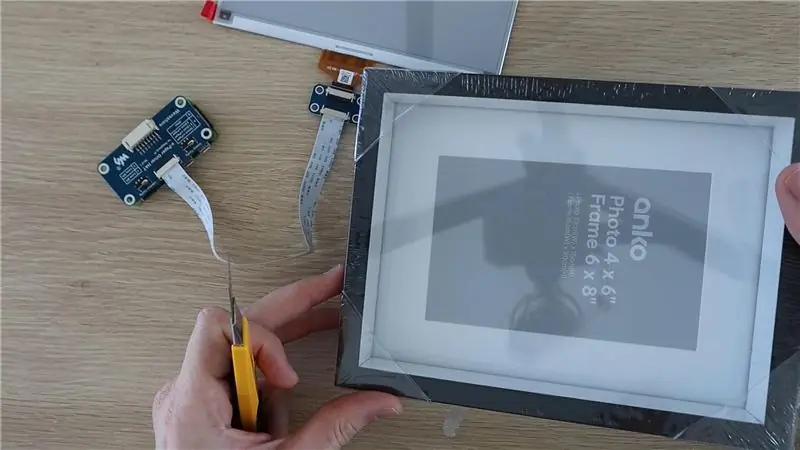


შემდეგ თქვენ უნდა ააწყოთ ეკრანი თქვენს ჩარჩოში ან ჩრდილის ყუთში.
მე მივიღე ეს 6x8 დიუმიანი ჩარჩო ადგილობრივი მაღაზიიდან რამდენიმე დოლარად.
ამოიღეთ უკანა პანელი, რათა მიაღწიოთ თეთრ ჩარჩოს პანელს.
თქვენ ალბათ დაგჭირდებათ ამ პანელის ოდნავ მოჭრა, რათა მოერგოს ეკრანის ფართს თქვენს ელექტრონულ ქაღალდზე. გაზომეთ ჩვენების არე და შემდეგ გამოიყენეთ მმართველი და მკვეთრი დანა, რომ მონიშნოთ და გაჭრათ სწორ ზომამდე.
თქვენ ასევე შეგიძლიათ დაარეგულიროთ ეკრანის განლაგება და ელემენტების ზომები თქვენს თეთრ ჩარჩოს პანელში, თუ არ გსურთ მისი მოჭრა.
შემდეგი, მონიშნეთ სლოტი ლენტის კაბელის გასასვლელად უკანა პანელზე და გამოიყენეთ ხელნაკეთი დანა ან მბრუნავი ინსტრუმენტი მისი ამოსაჭრელად. მე გამოვიყენე ლაზერული საჭრელი მართკუთხა ნაწილის ამოსაკვეთად და რამდენიმე ხვრელის გასაკეთებლად, რათა Raspberry Pi სტენდზე გადავიტანო.
ნაბიჯი 3: დააინსტალირეთ ელექტრონიკა




ამოიღეთ დამცავი ფილმი და შემდეგ მიამაგრეთ ეკრანი თეთრ ჩარჩოზე, დარწმუნდით, რომ ის ორიენტირებული და სწორია. მე უბრალოდ გამოვიყენე პატარა წვეთი ცხელი წებოს კუთხეებში, რომ შევიკავო იგი. ის ასევე მსუბუქად დაიჭერს უკანა მხარეს, ასე რომ თქვენ არ გჭირდებათ ბევრი წებო.
ხელახლა შეიკრიბეთ ჩარჩოს ფენა, ნაზად გაიყვანეთ ლენტი კაბელი უკანა პანელში, სანამ დაიხურება.
შეაერთეთ ლენტი კაბელი კონექტორში და შემდეგ შეაერთეთ კონექტორი ადგილზე, რათა თავიდან აიცილოთ კაბელზე დაჭიმვა ან დაძაბვა, რამაც შეიძლება გაანადგუროს იგი.
დაბოლოს, დააინსტალირეთ Raspberry Pi და ქუდი ჩარჩოს სადგამზე. ამისათვის უმჯობესია გამოიყენოთ პლასტმასის ან სპილენძის საკინძები. თქვენ შეგიძლიათ გამოიყენოთ ცხელი წებო, რომ უბრალოდ დააწებოთ Pi- ს უკანა ნაწილი სადგამზე, თუ არ გაქვთ დასაყრდენები.
ესე იგი, თქვენი ეკრანი ახლა მზადაა დასაპროგრამებლად.
ნაბიჯი 4: პროგრამირება და შექმნა Raspberry Pi
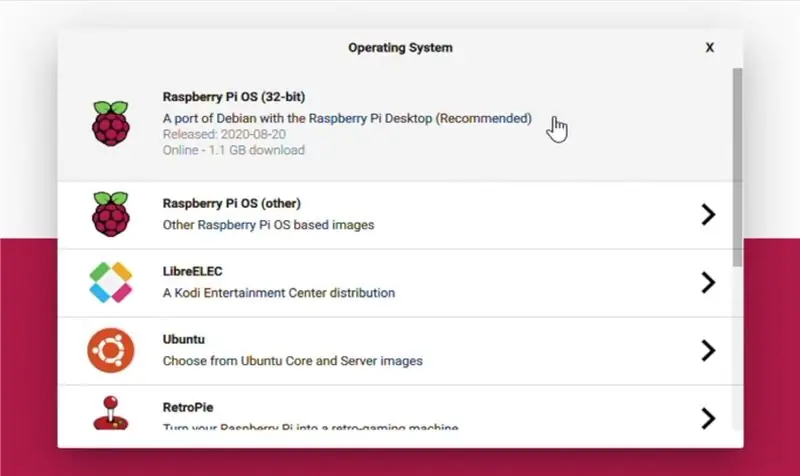
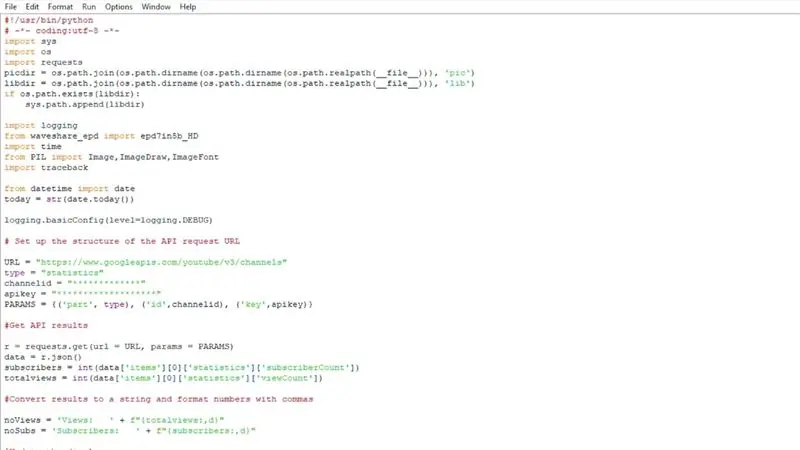
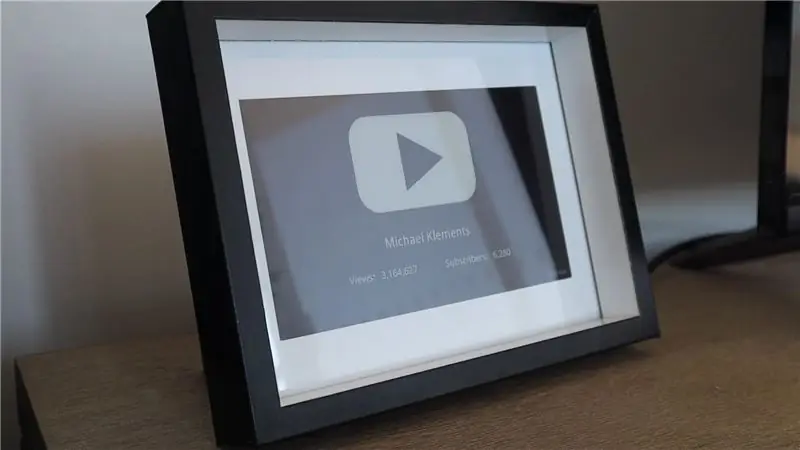
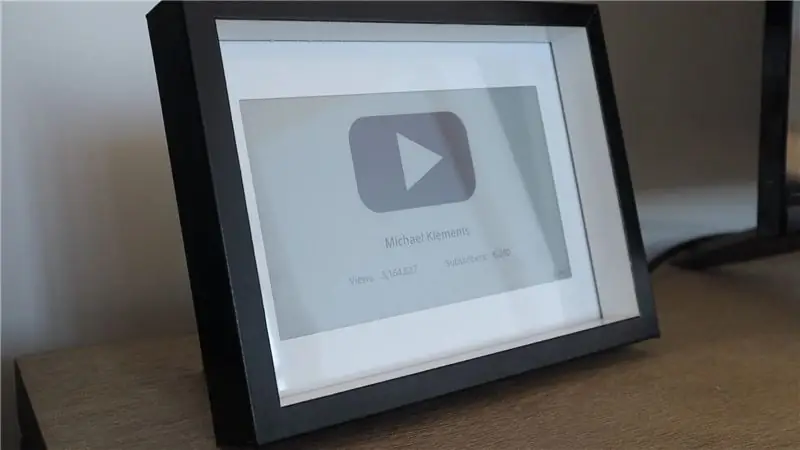
ეკრანის დაპროგრამება საკმაოდ სწორია, მაგრამ შეიძლება ხანგრძლივი პროცესი იყოს.
Შენ უნდა:
- მოამზადეთ Raspberry Pi OS ინსტალაცია
- დააინსტალირეთ ბიბლიოთეკები და განახლებები
- მიიღეთ თქვენი YouTube API გასაღები და არხის ID
- შეცვალეთ პითონის სკრიპტი და შეინახეთ იგი თქვენს Pi- ში
- სცენარი გაუშვით სკრიპტს
- სკრიპტის გაშვება ავტომატურად crontab- ით
მე არ ვაპირებ ამ ინსტრუქციის ეტაპობრივად შესვლას, რადგან მე უკვე დავწერე დეტალური და მეთოდური სახელმძღვანელო ჩემს ბლოგში პითონის სკრიპტებისთვის ჩამოტვირთვებით - Youtube აბონენტის მრიცხველი
პითონის სკრიპტი არსებითად შემოაქვს საჭირო ბიბლიოთეკებსა და ფუნქციებს, შემდეგ იკითხავს YouTube API- ს, აფორმებს ციფრებს მძიმეების შესასრულებლად და შემდეგ აახლებს ეკრანს, რათა ასახოს უახლესი მნიშვნელობები. იგი ასევე განაახლებს თარიღის მცირე ველს ქვედა მარჯვენა კუთხეში, ასე რომ თქვენ მარტივად შეგიძლიათ თქვათ, რომ Pi- ს არ აქვს განახლებული ეკრანი შეცდომის გამო.
როდესაც სკრიპტს გაუშვებთ, ეკრანი დაიწყებს განახლების პროცესს რამდენიმე წამის შემდეგ. დაახლოებით 30-40 წამი სჭირდება სრულ განახლებას. ამ დროის განმავლობაში, ეკრანი ჯერ ციმციმებს შავ -თეთრს, შემდეგ ცარიელდება, შემდეგ გამოიმუშავებს ეკრანის შავ -თეთრ ვერსიას და საბოლოოდ შეავსებს წითელს ზოგიერთი შავი ადგილის შეცვლით. მბჟუტავი ნორმალურია და კონტროლერის მიერ ხდება ეკრანის ელემენტების ციკლისთვის და დამწვრობის თავიდან ასაცილებლად.
ნაბიჯი 5: გამოიყენეთ თქვენი აბონენტის მრიცხველი
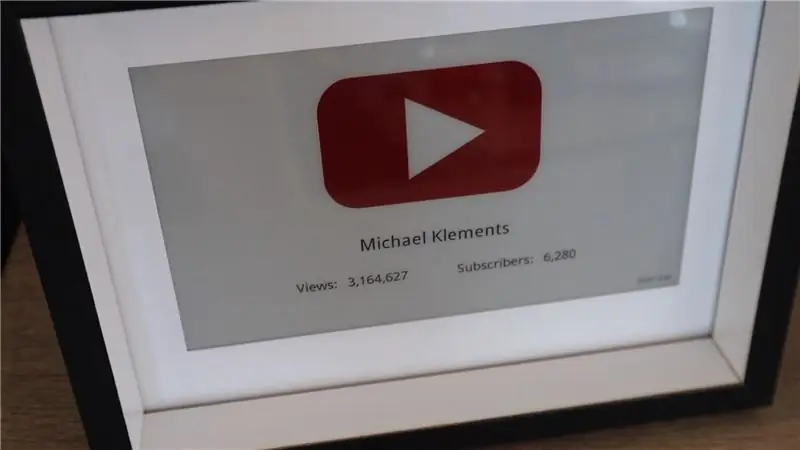
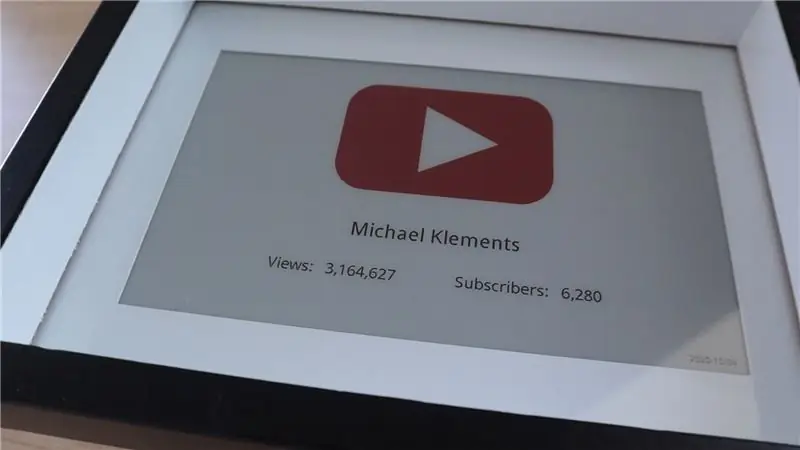
მას შემდეგ რაც სკრიპტი გაშვებული და ავტომატიზირებული იქნება crontab- ის გამოყენებით, თქვენი მრიცხველი მზად არის გამოსაყენებლად. უბრალოდ შეაერთეთ იგი USB კვების ბლოკში და განათავსეთ იგი თქვენს სამუშაო მაგიდაზე ან თაროზე.
მე მინდოდა ამ კონკრეტული YouTube სააბონენტო მრიცხველის შექმნა Raspberry Pi Zero W გამოყენებით, მაგრამ თქვენ ასევე შეგიძლიათ გამოიყენოთ ESP32 კიდევ უფრო ნაკლები ენერგიის გამოსაყენებლად კონტროლერის დასაძინებლად ეკრანის განახლებებს შორის, რისი გაკეთებაც რთულია Raspberry Pi- ზე.
მიჰყევით ჩემს YouTube არხს Raspberry Pi და Arduino- ს სხვა პროექტებისთვის და დაგეხმარებით მრიცხველის შედგენაში!
შემატყობინეთ რას ფიქრობთ ამის შესახებ კომენტარების განყოფილებაში და შემატყობინეთ, თუ თქვენ ცდილობთ შექმნათ თქვენი საკუთარი!
გირჩევთ:
სახის ნიღაბი ელექტრონული ქაღალდის ჩვენებით: 9 ნაბიჯი (სურათებით)

სახის ნიღაბი ელექტრონული ქაღალდის ჩვენებით: კორონა ვირუსის გავრცელებამ დასავლურ სამყაროში ახალი მოდა შემოიტანა: სახის ნიღბები. წერის დროს, ისინი სავალდებულო გახდნენ გერმანიაში და ევროპის სხვა ნაწილებში ყოველდღიური გამოყენებისთვის საზოგადოებრივ ტრანსპორტში, საყიდლებზე და სხვა
1970-იანი წლების ელექტრონული მელნის YouTube მრიცხველი: 7 ნაბიჯი (სურათებით)

1970-იანი წლების ელექტრონული მელნის YouTube მრიცხველი: 1970-იანი წლების ამ ხატოვან ციფრულ საათს ახლა აქვს ახალი სიცოცხლე, რომელიც აჩვენებს YouTube სტატისტიკას, მხიარული Pimoroni " მელნის pHAT " წყალობით; ელექტრონული მელნის ჩვენება და Raspberry Pi Zero. ის იყენებს პითონის უბრალო სკრიპტს, რომ რეგულარულად იკითხოს Youtube API, ref
მიმდევართა და აბონენტთა მრიცხველი: 5 ნაბიჯი

მიმდევართა და აბონენტთა მრიცხველი: ეს პროექტი შექმნილია ინსტაგრამის მიმდევართა და youtube აბონენტისთვის .. პლატფორმა გამოიყენება: PythonArduino
YouTube აბონენტთა მრიცხველი ESP8266 დაფის გამოყენებით: 9 ნაბიჯი (სურათებით)

YouTube აბონენტთა მრიცხველი ESP8266 დაფის გამოყენებით: ძვირფასო მეგობრებო კეთილი იყოს თქვენი მობრძანება სხვა პროექტში ESP8266 დღეს ჩვენ ვაპირებთ ავაშენოთ წვრილმანი YouTube სააბონენტო მრიცხველი დიდი LCD ეკრანით და 3D ბეჭდვით დანართით. დავიწყოთ! ამ გაკვეთილში ჩვენ ამას გავაკეთებთ: DIY YouTube გამომწერი
YouTube აბონენტთა მრიცხველი ESP8266 IoT– ით: 5 ნაბიჯი (სურათებით)

YouTube აბონენტთა მრიცხველი ESP8266 IoT– ით: აქ მე მოგიყვანეთ ჩემი პირველი ინტერნეტ ნივთების (IoT) პროექტი. მე ახალი youtuber ვარ და ჩემთვის მშვენივრად ჟღერს, რომ შემიძლია ჩემი გამომწერების დათვლა ჩემს მაგიდაზე ან კედელში. ამ მიზეზით, მე გავაკეთე ეს წარმოუდგენელი პროექტი თქვენთვის მარტივი და სასარგებლო
